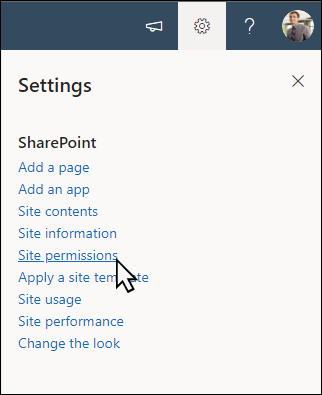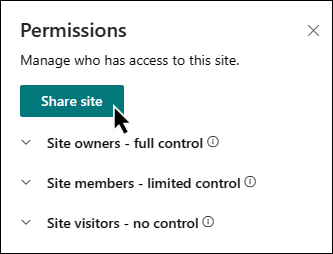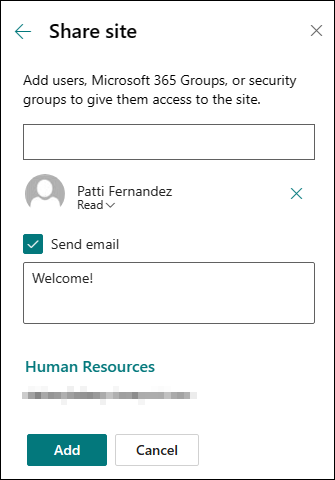Piezīme.: 2024. gada pavasarim mēs ieviesām jauno SharePoint zīmolu centru. SharePoint zīmolrades centrs piedāvā centralizētu zīmolrades pārvaldības lietojumprogrammu, kas sniedz jums iespēju pielāgot SharePoint vietnes pieredzes izskatu un darbību. Uzziniet vairāk par SharePoint zīmolu centru šeit.
Brand Central site template is a communication site that's designed to be central hub where employees can access the latest brand assets and guidelines for your organization, understand brand principles and values, see examples of brand expression in action, and get answers to frequently asked questions.

Šajā rakstā ir sniegts pārskats par to, kā izmantot SharePoint zīmola centrālās saziņas vietnes veidnes elementus un kā pielāgot vietni atbilstoši organizācijas vajadzībām.
Vietnes līdzekļi
-
Pielāgojama vietne, kurā ir iepriekš aizpildīti attēli, tīmekļa daļas un saturs, lai, veicot pielāgojumus, kas atbilst jūsu organizācijas vajadzībām, iedvesmotu vietnes redaktorus.
-
Iepriekš aizpildītas lapas, kas darbiniekiem atvieglo visas nepieciešamās informācijas piesaisti un uzziniet par jūsu organizācijas zīmola aktīviem un vadlīnijām, pārskatīt zīmola izteiksmju piemērus darbībā un palīdzības centru, kurā sniegtas atbildes uz bieži uzdotiem jautājumiem.
Piezīmes.:
-
Organizācijām, kuras ir pieteiktas piedalīties mērķa laidiena programmā, dažas funkcijas tiek ieviestas pakāpeniski. Tas nozīmē, ka šis līdzeklis vēl nav redzams vai tas var izskatīties citādi, nekā aprakstīts palīdzības rakstos.
-
Ja kādu veidni lietojat esošai vietnei, jūsu saturs netiks automātiski sapludināts ar jauno veidni. Tā vietā esošais saturs tiek saglabāts kā dublēta lapa sadaļā Vietnes saturs.
Lai sāktu darbu, izpildiet darbības, lai pievienotu veidni jaunai vai esošai vietnei.
Piezīme.: Lai pievienotu šo veidni savā vietnē, jums ir jābūt vietnes īpašnieka atļaujām.
Izpētiet iepriekš aizpildītu vietnes saturu, tīmekļa daļas un lapas. Izlemiet, kādus vietņu pielāgojumus vēlaties saskaņot ar savas organizācijas zīmolu, balsi un vadību.
-
Iepriekš aizpildītās lapas:
-
Sākumlapa:Nodrošina darbiniekiem vietu, kur piekļūt attēliem, vadlīnijām, veidnēm un prezentācijas rīkiem.
-
Zīmola stratēģija: Sniedziet darbiniekiem informāciju par zīmola principiem, piemēriem, labāko praksi un mērķiem.
-
Mārketinga izteiksme: iedziļinieties organizācijas zīmolā, izmantojot informāciju par reklamēšanas un kop zīmolrades iespēju, kā arī nodrošiniet piekļuvi zīmolrades failiem, gaidāmajiem mārketinga pasākumiem un zīmola atbalsta kontaktpersonu sarakstu.
-
Palīdzības centrs: Sniedziet darbiniekiem atbildes uz bieži uzdotiem jautājumiem, zīmolrades atbalsta kontaktpersonām vai palūdziet darbiniekiem iesniegt savas zīmolrades prasības pārskatīšanai.
-
Kad esat pievienojis cilvēkresursu saziņas vietnes veidni, pienācis laiks to pielāgot un pielāgot pats. Pielāgojiet savas vietnes izskatu, vietnes navigāciju, tīmekļa daļas un saturu atbilstoši organizācijas un darbinieku vajadzībām.
Piezīme.: Lai rediģētu SharePoint vietni, jums jābūt vietnes īpašniekam vai vietnes dalībniekam.
Tālāk ir sniegts pārskats par veidiem, kā varat pielāgot sākumlapu.
|
|
Lai sāktu darbu, lapas augšējā labajā stūrī atlasiet Rediģēt, lai iespējotu rediģēšanas režīmu. Darba laikā atlasiet Saglabāt kā melnrakstu vaiatlasiet Atkārtoti publicēt, lai izmaiņas padarītu redzamas skatītājiem.
1. Izmantojiet teksta un attēla tīmekļa daļas, lai piedāvātu interesantu saturu.

-
Vispirms atlasiet teksta tīmekļa daļu un atlasiet Rediģēt tīmekļa daļu

-
Rediģējiet tekstu tieši tīmekļa daļā.
-
Atlasiet Attēla tīmekļa daļu un atlasiet Rediģēt tīmekļa daļu

-
Atlasiet Mainīt un atlasiet attēla avotu.
-
Kad esat izvēlējies savu attēlu, atlasiet Ievietot.
Uzziniet vairāk par teksta unattēla tīmekļa daļurediģēšanu.
2. Izmantojiet pogas tīmekļa daļu, lai vietnē izceltu svarīgas saites

-
Atlasiet pogas tīmekļa daļu un izvēlieties Rediģēt tīmekļa daļu

-
Veiciet izmaiņas pogas etiķetē, saistīšanā un līdzināšanai.
Uzziniet vairāk par pogas tīmekļa daļas izmantošana.
3. Izmantojiet ātro saišu tīmekļa daļu, lai nodrošinātu ērtu piekļuvi resursiem.

-
Naviģējiet uz tīmekļa daļu Ātrās saites, atlasiet saiti un pēc tam atlasiet Rediģēt tīmekļa daļu

-
Rediģējiet saiti, virsrakstu, ikonu un aprakstu, ja nepieciešams.
-
Lai pievienotu saiti, atlasiet + Pievienot saites.
Skatiet dažādus izkārtojumus un uzziniet vairāk par ātro saišu tīmekļa daļas rediģēšanu.
4. Izmantojiet Hero tīmekļa daļu, lai izceltu svarīgas politikas, atjauninājumus un citus noderīgus resursus.

-
Vispirms atlasiet Hero tīmekļa daļu un atlasiet Rediģēt tīmekļa daļu

-
Pēc tam atlasiet opcijas Slānisun Elements, kas vislabāk atbilst organizācijas vajadzībām.
Skatiet dažādus izkārtojumus un uzziniet vairāk par Hero tīmekļa daļas rediģēšanu.
Citu vietnes lapu pielāgošana

-
Sākums: Izveidojiet robustu reklāmas lapu apmeklētājiem. Pielāgojiet šo lapu, rediģējot teksta, attēla, ātro saišu un Hero tīmekļa daļas. Ziņas un Twitter tīmekļa daļasZvans uz darbību, .
-
Zīmola stratēģija: Sniedziet informāciju par zīmola principiem, piemēriem, labāko praksi un mērķiem. Pielāgojiet šo lapu, rediģējot tīmekļa daļas Teksts, Ātrās saites, Hero un Zvanīt uz.
-
Mārketinga izteiksme: Nodrošiniet piekļuvi zīmola informācijai, failiem, gaidāmajiem mārketinga notikumiem un kontaktpersonām. Pielāgojiet šo lapu, rediģējot tekstu, ātrās saites, Hero, attēlu,notikumus, dokumentu bibliotēku un personas tīmekļa daļas.
-
Palīdzības centrs:Norādiet darbiniekiem informāciju par ar zīmolu saistītiem jautājumiem noderīgu saišu veidā, atbildes uz bieži uzdotajiem jautājumiem un zīmola pārskatīšanas pieprasījumu. Pielāgojiet šo lapu, rediģējot tīmekļadaļas Attēls, Teksts, Zvanīt uz un Ātrāssaites.
Pielāgot izskatu un vietnes navigāciju
Pirms koplietojat savu vietni ar citiem lietotājiem, pabeidziet darbu savā vietnē, nodrošinot, lai lietotāji varētu to atrast, ērti naviģēt pa saitēm un lapām un ātri piekļūt vietnes saturam.
-
Rediģējiet dokumentu bibliotēkas, atjauninot mapju nosaukumusun augšupielādējot resursus.
-
Vietnes navigācijas rediģēšana un pielāgošana.
-
Mainiet savas vietnes izskatu, pielāgojot vietnes dizainu, logotipu, galvenes izkārtojumus un izskatu.
-
Pievienojiet vai noņemiet lapas šajā vietnē vai pielāgojiet navigāciju savā SharePoint vietnē, lai pielāgotu esošo saturu.
-
atlasiet , lai saistītu šo vietni ar centrmezgla vietni savā organizācijā, vai, ja nepieciešams, pievienojiet šo vietni esošai centrmezgla vietnes navigācijai.
Kopīgojiet savu vietni ar citiem pēc tam vietnes pielāgošanas, pārbaudes un gala versijas publicēšanas.
-
Atlasiet Iestatījumi un pēc tam Vietnes atļaujas.
-
Atlasiet Kopīgot vietni.
-
Ievadiet visu lietotāju, lietotāju vai Microsoft 365 grupas grupu nosaukumu(s), lai piešķirtu piekļuvi vietnes saturam un atlasītu viņu vadības līmeni (Lasīšana, Rediģēšana, Pilnīga kontrole).
-
Pievienojiet ziņojumu e-pasta paziņojumam, kopīgojot vietni, vai notīriet izvēles rūtiņu Nosūtīt e-pastu, lai izlaistu e-pasta ziņojumu.
-
Atlasiet Pievienot, kad dalībnieku pievienošana un atļauju iestatīšana ir pabeigta.
Uzziniet vairāk par grupas vietnes iestatījumu pārvaldību, vietnes informāciju un atļaujām.
Pēc vietnes izveides un palaišanas nākamais svarīgais posms ir vietnes satura uzturēšana. Pārliecinieties, vai jums ir plāns uzturēt saturu un tīmekļa daļas atjauninātas.
Tālāk ir metodes vietnes uzturēšanas paraugpraksei.
-
Vietnes uzturēšanas plāns — izveidojiet grafiku, lai nepieciešamības gadījumā pārskatītu vietnes saturu, lai nodrošinātu satura precizitāti un atbilstību.
-
Regulāri publiciet ziņas — kopīgojiet jaunākos paziņojumus un informāciju, lai darbinieki vienmēr būtu informēti un informēti. Pievienojiet vai noņemiet jaunumu rakstu un parādiet citiem lietotājiem, kuri izliks paziņojumus, kā viņi varēs izmantot SharePoint jaunumus.
-
Pārbaudiet saites un tīmekļa daļas — regulāri atjauniniet saites un tīmekļa daļas, lai pārliecinātos, vai izmantojat pilnu vietnes vērtību.
-
Izmantojiet analīzi, lai uzlabotu iesaistīšanos — skatiet vietņu lietojumu, izmantojot iebūvēto lietojuma datu atskaiti, lai iegūtu informāciju par populāru saturu, vietņu apmeklējumiem un daudz ko citu.
-
Regulāri pārskatiet savas vietnes iestatījumus — ja nepieciešams , pārskatiet un atjauniniet iestatījumus, vietnes informāciju un atļaujas.
Papildu pielāgošanas resursi
Uzziniet vairāk par To , kāplānot, veidot un uzturēt SharePoint vietnes.
Skatiet citas SharePoint vietņu veidnes.